STC学习板程序烧录说明详细讲解
程序烧写说明

程序烧写说明OK300C根据用户选配单片机类型不同烧写程序的方式也有所不同,主要分三类:STC单片机用户烧写方法,并口ISP下载器烧写方法,USB接口ISP下载器烧写方法。
下面将详细介绍烧写程序的方法。
一、 STC单片机用户烧写方法启动下载软件,首次设置时只需注意芯片的选择,在左上角下拉框中选择STC89C52RC,一般的台式机大多只有一个串口,所以COM栏就选择COM1,如果使用别的串口那就选择相应的串口号,其它全部使用默认,不明白时最好不要乱改,不然可能会把芯片锁死,以后就用不了了。
总体设置如下图:点击软件界面上的Open File 打开对话框,将*.hex或者*.bin文件选择,选择好后点击Open 。
要先把实验板上的电源关掉,因为STC的单片机内有引导码,在上电的时候会与计算机自动通讯,检测是否要执行下载命令,所以要等点完下载命令后再给单片机上电。
然后点击如图中的Download/下载钮,接着按下实验板上电源给单片机上电若出现上述图片,则说明已经给单片机成功下载了程序,并且已经加密。
二、 并口ISP下载器烧写方法将ISP下载器插在主板的ISP口处。
确认板上JP1三个跳线都断开,连接好电源线,打开电源。
打开下载软件MuCodeISP,以下载AT89S52为例,选择89S5X,选择89s52,如下图然后加载要烧录的程序点击File菜单下的openflash,出现如下对话框选择要烧录的文件,这里是*.hex文件烧录,点击下图中的Program按钮就可以把程序下载到单片机A VR单片机的程序烧录过程也是一样的。
不过烧录51和A VR单片机切换时,要注意不要忘记进行51/avr单片机选择键的操作。
三、 USB接口ISP下载器烧写方法选配USB接口isp下载器的用户,使用的烧写软件是A VRSTUDIO。
首先要安装好该软件,安装方法和安装普通软件一样。
可以用AVR Studio的4.13或更高版本控制STK500/AVRISP,选择STK500 or AVRISP和Auto或者具体的COM?端口进行联机,点击avr studio主窗口中的图标前面标有Con的那个图标,然后按下图选择即可进行STK500或者JTAG的联机,由于avr studio会记忆用户使用的设备是STK500ISP还是JTAG并且同时会记忆用户使用的COM号,如果下次和上次使用的是相同的设备并且没有更换COM口,那么下次使用的时候直接点击右边标有AVR的那个图标就可以快速进入联机状态;如果下次和上次使用了不同的设备或不同的COM口请使用Con图标进行联机。
STC开发 烧录工具说明

13.2.8 如何解决VB版ISP工具在XP或WIN7下控件过期或不能注册的问题....... 48
南通国芯微电子有限公司
总机:0513-5501 2928 / 2929 / 2966
传真:0513-5501 2969 / 2956 / 2947
STC-ISP下载编程工具使用说明
STC — 8051单片机全球第一品牌,全球最大的8051单片机设计公司
南通国芯微电子有限公司
总机:0513-5501 2928 / 2929 / 2966
传真:0513-5501 2969 / 2956 / 2947
STC-ISP下载编程工具使用说明
STC — 8051单片机全球第一品牌,全球最大的8051单片机设计公司
这样Keil μVision2的设备库中就有了STC型号,如下图所示
13.4 自定义下载及其演示程序(实现不停电下载)................... 65 13.5 若无仿真器,如何调试/开发用户程序........................ 69 13.6 STC15系列仿真器的说明——可以仿真新的STC15系列. ......... 70
C T S
U C M
Li
. d e t i m
更新日期:2012-3-12
南通国芯微电子有限公司
总机:0513-5501 2928 / 2929 / 2966
传真:0513-5501 2969 / 2956 / 2947
STC-ISP下载编程工具使用说明
技术支持网站:
临时技术支持:13922829991
(4)单击保存后会弹出"Select Device for Target"对话框,如下所示,用户需在左侧的数据列 表(Data base)选择所使用的单片机型号,STC单片机可以选择Intel 80/87C58.
STC51系列单片机程序下载(烧录)说明
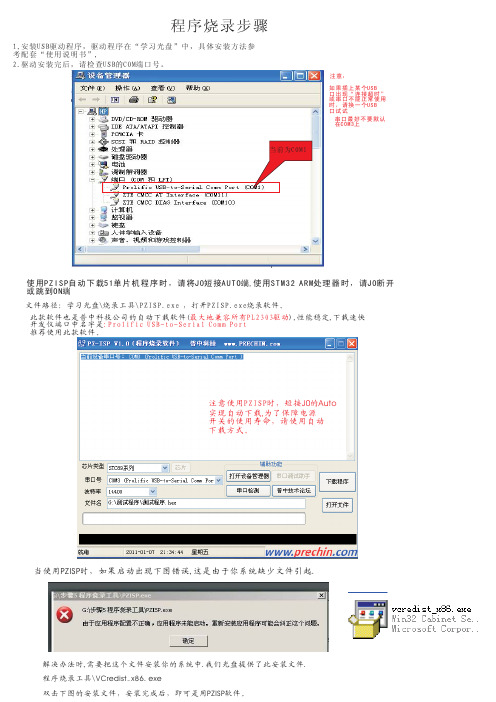
2.
,
“
”,
,
USB COM
”, 。
COM1
:
“ ,
USB ”
USB
COM3
PZISP ON
:
51
, J0 AUTO , STM32 ARM
, J0
\
\PZISP.exe , PZISP.exe
。
(
PL2303 ),
,
:Prolific USB-to-Serial Comm Port
频道 豆丁首页 社区 企业工具 创业 微案例 会议 热门频道 工作总结 作文 股票 医疗 文档分类 论文 生活休闲 外语 心理学 全部 建筑频道 建筑文本 施组 方案 交底 用户中心 充值 vip 消息 设置 客户端 书房 阅读 会议ppt 上传 书房 登录 注册 论文 中学教育 高等教育 外语学习 it计算机 研究报告 办公文档 行业资料 生活休闲 建筑/环境 法律/法学 通信/电子 研究生考试 经济/贸易/财会 幼儿/小学教育 管理/人力资源 汽车/机械/制造 医学/心理学 资格/认证考试 金融/证券 文学/艺术/军事/历史 图书 杂志 股票 医疗 < 返回首页 程序下载(烧录)说明 usbcom com1:\\pzisp.exe ,pzisp.exe。 pzisp51,j0auto,stm32arm,j0 pl2303:prolific usb-to-serial comm port pzispj0 auto vcredist x86 exe pzisp j0auto usbcom j0download/ \stc-ispstc stcisp4800 atmel51 2.jp165。3.at。progisp167 :at89s51at89s52 at89s58 嵌入式智能仪.. 分享于 2019-06-07 22:14:0 暂无简介 文档格式: .pdf 文档页数: 4页 文档大小: 336.99k 文档热度: 文档分类: 待分类 更多>> 相关文档 https:///p-2218538368.html https:///p-728254178.html https:///p-66271164.html https:///p-446112435.html https:///p-630048284.html https:///p-1840054686.html https:///p-503185888.html https:///p-1803801336.html https:///p-707548413.html https:///p-41573579
5、51单片机视频教程 HL-1 STC程序烧写方法

第4步--不能动
第5步 点击下载
• 注意:在点击之前,一定要关掉单片机电源开关,点击后3秒后 打开电源开关,因为STC的单片机内有引导码,在上电的时候会 与计算机自动通讯,检测是否要执行下载命令,所以要等点完下 载命令后再给单片机上电,然后点击如下图的Download/下载钮, 接着按下实验板上电源给单片机上电。
还是下载不成功如何办?
• 近来新手客户下载不成功总结: • 1、单片机芯片安装反了----当然是下载不成功的啦!----请正确安装芯片。 • 2、单片机芯片安装位置偏在锁紧座边上了---请重新安装芯片。 • 3、驱动还没有安装好,没有用对COM号。 • 4、下载时没有关电源,再打开电源。 • 5、电脑USB接口是坏的,请更新另一USB接口,必要时换另一台电脑测试一
准备下载
下载成功
若出现右边图片,则说 明已经给单片机成功下 载了程序,并且已经加 密,成功下载程序后开 发板上的八个流水灯中 最上方那个会点亮。
下载不成功的处理方法
连接失败,请尝试以下操作
• 连接失败,请尝试以下操作: • 1.在单片机停电状态下,点下载按钮,再给单片机上电 • 2.停止下载,重新选择 RS-232 串口, 接好电缆 • 3.可能需要先将 P1.0/P1.1 短接到地(重点用这个方法,可以修好单片
下。 • 6、笔记本USB接口供电不稳定----请换台式机测试一下。
板子程序烧写不了,是不是坏的?
• 我们的板子质量问题: • 1、板子出货发工厂生产线测试一次,发货之前我们的QC技术员
再测试一次,如果到了客户手上烧写不了程序,要找一找自己的 操作是否正确再查一查电脑硬件方面有没有问题,还有接线对不 对,芯片有没有安装反,P3.0 P3.1等引脚,IO口是否接触良好。
STC芯片的烧写流程
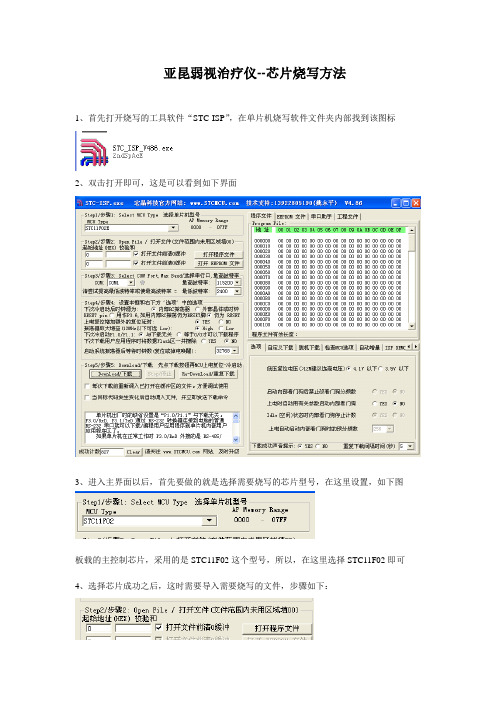
亚昆弱视治疗仪--芯片烧写方法
1、首先打开烧写的工具软件“STC-ISP”,在单片机烧写软件文件夹内部找到该图标
2、双击打开即可,这是可以看到如下界面
3、进入主界面以后,首先要做的就是选择需要烧写的芯片型号,在这里设置,如下图
板载的主控制芯片,采用的是STC11F02这个型号,所以,在这里选择STC11F02即可4、选择芯片成功之后,这时需要导入需要烧写的文件,步骤如下:
单击“打开程序文件”按钮,出现下面的对话框
这时,在电脑里面寻找出,需要烧写的文件,至于文件存放在哪里,看下图:
此时,就要进行选择了,选择烧写4A的芯片,还是要烧写5A的芯片,如果烧写4A的芯片,见下图:
此时双击“LBianPin.hex”该文件即可,此时,导入烧写文件步骤完毕
5、设置烧写芯片的启动步骤,
==》如果烧写的芯片,界面会必须按照上图进行设置
6、点击“DownLoad/下载”正式开始芯片的烧写-先断电-马上上电即可
(1)、如果是批量烧写的话,点击这个按钮
(2)、如果是烧写一个的话,点击这个按钮
烧写的流程,就是以上6个步骤,很简单的。
STC单片机STC-isp烧录软件(4.8版本)安装及使用说明

STC单片机STC-isp烧录软件(4.8版本)安装及使用说明一、烧录软件的安装步骤1、从网上下载stc-isp烧录软件stc-isp-v4.80-not-setup.exe。
2、在要安装的磁盘上建立stc-isp-v4.80-not-setup.exe安装的文件夹。
(本教程选择的磁盘为D盘,安装的文件夹名为STC-isp 烧录软件)3、双击stc-isp-v4.80-not-setup.exe安装软件图标如图1-1所示:图1-1接着进入安装设置窗口如图1-2所示。
4、在弹出的窗口中点击浏览选择安装目录,如图1-3所示图1-35、点击确定后点击安装。
如图1-4所示。
图1-4现在软件就安装完成了。
二、STC-isp烧录软件的使用方法1、安装完STC-isp烧录软件后,打开软件的安装目录双击STC-isp烧录软件的启动图标,如图2-1所示:图2-1接着会打开STC-isp烧录软件,如图2-2所示:图2-22、点击MCU type下拉框选择单片机的型号(我们这里选择STC89LE516RD+),如图2-3所示:图2-33、在软件界面的步骤2的组合框里点击“打开程序文件”按钮,选择需要烧录的烧录程序hex文件。
如图2-4所示:图2-44、点击步骤3的串口选择下拉列表框,选择串口。
如图2-5所示:图2-55、选择最高波特率为115200,最低波特率为1200.如图2-6所示:图2-6注明:如果程序烧录失败可把最高波特率的设置降低。
6、在步骤4的组合框的单选项“Double speed /双倍速”一栏中选择“6T/双倍速”。
在“振荡放大器增益”一栏中选择“full gain”。
在“下次冷启动P1.0/P1.1”一栏中选择“与下载无关”。
在“内部扩展AUX-RAM”一栏中选择“允许访问”。
在“下次下载用户应用程序时将数据Flash区一并擦除”一栏中选择“NO”。
如图2-7所示:图2-77、设置完以上参数后用串口线把电脑的串口和烧录器连接起来,如果烧录器电源现在是打开的,要先关闭烧录器电源,然后点击“Download/下载”按钮,STC-isp烧录软件开始和STC单片机握手,此时打开烧录器的电源,烧录软件开始把烧录程序下载到STC单片机中如图2-8所示图2-8在下载过程中如果想停止下载,可点击“Stop/停止”按钮。
单片机程序烧录步骤
程序烧录步骤:
1,USB 安装驱动程序,驱动程序在学习光盘中,具体安装方法参考配套“使用说明书”
B COM 驱动安装完后,请检查的端口号。
当前为COM1
magic.exe FlashMagic 程序烧录时,要满足下面各参数的设置情况,
打开烧录软件,选种“”选项卡,请按图设置与的口一致USB COM 显示为“打开串口”的状态请选择系列单片机STC 此处最佳设置为500-999此处为烧录程序文件的路径点击“上载”完成烧录程序
此处注意:“打开串口”服务串口
调试助手,烧程序时,千万不要打开,软件会
自动打关闭串口。
/开
烧录成功的显示。
注意所有的例子程序均在
下调时通过如果选择模式有些和时序有关程序需
要相应的修改版目前不支持下载
如果选择模式请用官方
烧录工具
:12T ,6T .
V1.306T 6T
STC 故障诊断
烧录时出现此画面可能是选择了工作模式,
排出原因:先用官方烧录工具烧成模式,即可使用软件烧录。
6T STC 12T commagic
使用官方烧录工具STC 首先,拔掉的短路冒,好红框中的相关参数再点击“下载”。
J0Download/
设置显示此信息时,请关掉电源开关,然后再打开,即可完成下载。
STC系列单片机程序烧录方法
STC系列单片机程序烧录方法来源:互联网作者:关键字:STC单片机单片机烧录单片机烧录方法STC单片机具有通过串口编程功能,简单到通过串口3三根线就能将程序烧录到单片机内,这大大的方便了开发人员,省去了昂贵复杂的编程器,在调试程序时也可将内部数据直接通过串口发送到PC上观瞧,一些不太复杂的程序甚至可以省掉仿真器。
目前大部分的计算机都不带串口,这里还得介绍一下一个小转换工具,可将PC 上的USB口转换成单片机的TTL电平。
插入硬件后提示安装驱动,完成后查瞧PC 上设备管理器,端口中会多出一个串口,这里就是COM3,记住这个串口号,下面给单片机烧录就是要用。
单片机板与转换板连线对应连接好,如发现无法通讯,可调整2、3的连线。
1,地线----地线2,TXD-----RXD3,RXD-----TXD转换板由于PC供电,指对外提供很小的供电能力,建议单片机板用单独的电源供电,切记不能外接电源与转换板同时对单片机板供电,否则会烧设备或计算机的危险。
硬件连接正常后就就是通过STC专门的烧录软件进行烧录了。
1、现在对应的单片机型号2、打开编译过的需要写入单片机内的程序,类型都就是以、bin与、Hex结尾的文件。
3、选择连接的串口号,就就是上边在设备管理器里瞧到的COM3。
4、选择通讯波特率,单片机目标板上有晶振的,这一项基本可以不用理会,系统会自动适应合适的波特率。
如果目标板使用的就是内部振荡,由于内部制造误差,自动波特率可能会连接不成功,这时就要手工设置,最高与最低都设成一样,从最大数到最小数一个一个试,直到连接成功为止,最差的就只能以1200的波特率烧录了,烧录时间稍长些,没办法就多等会儿吧。
其它选项不知道啥意思的就不要乱选。
5、最后一项就就是烧录了,一定记住要先点击“下载”,然后再给单片机目标板供电。
如何将程序代码烧录进STC单片机
如何将程序代码烧录进STC单片机将程序代码烧录进STC单片机主要分为以下几个步骤:1.准备工作-准备好USB转串口模块,用于将计算机的USB接口与STC单片机上的串口进行连接;-获取STC单片机的数据手册,了解单片机的硬件特性和引脚定义。
2.连接硬件-将USB转串口模块的GND引脚与STC单片机上的GND引脚相连;-将USB转串口模块的TXD引脚与STC单片机上的RXD引脚相连;-将USB转串口模块的RXD引脚与STC单片机上的TXD引脚相连。
3.编写程序-使用C语言或者汇编语言编写程序代码,可以使用STC官方提供的软件开发工具或者其他第三方开发工具;-通过编程工具,将程序代码编译生成二进制文件,即HEX文件。
4.打开STC-ISP烧录工具-找到并打开STC-ISP烧录工具,连接USB转串口模块后,选择合适的串口号,并设置波特率和其他相关参数。
5.配置烧录参数-打开STC-ISP烧录工具后,选择对应的单片机型号,并设置烧录参数,如芯片型号、工作频率、编程方式等。
6.加载HEX文件-在STC-ISP烧录工具的界面上选择“打开HEX文件”或者类似的选项,找到之前生成的HEX文件,加载到烧录工具中。
7.开始烧录-确认烧录参数无误后,点击烧录工具界面上的“开始烧录”按钮,开始将程序代码烧录进STC单片机;-烧录过程中,注意观察烧录工具的提示信息,确保烧录过程顺利进行。
8.烧录完成-当烧录工具提示烧录完成后,说明程序代码已经成功烧录进STC单片机;-断开连接,将USB转串口模块与STC单片机分离。
以上就是将程序代码烧录进STC单片机的基本步骤,具体操作可能会因单片机型号、烧录工具版本等因素有所不同,可以根据具体情况进行调整。
STC烧写软件使用方法
ZC-309可在 下载最新版的《下载编程烧录软件》。
STC 烧写软件使用方法一:软件来源(网上共享软件)支持STC89C52系列单片机。
1、可以在配套光碟:相关软件目录下找到《STC 下载编程烧录软件》。
2、二::使用方法打开下载软件,出现如下图片注意:在点击之前,一定要关掉单片机电源开关,点击后2至5秒后打开电源开关。
微微电子单片机开发板使用手册 官方网站您可以直接点击光盘这个目录下的可执行文件微微电子单片机开发板使用手册ZC-309一定要记注。
还没搞定呀,再看一次下面的说明。
下面我们讲解如何使用STC-ISP给单片机下载程序。
6.STC单片机下载软件的安装与使用3.1安装光盘软件目录下的stc_isp_3.1文件夹中的安装文件注意:有些用户无法正常安装此程序,这可能跟你的系统中原来安装的某些程序有冲突,你可以按照以下的方法来安装。
微微电子单片机开发板使用手册ZC-3091.打开光盘软件目录下的STC解压版将里面所有的以DLL和OCX为后缀名的文件复制到系统windows\system32下面.替换此目录下原来有的,但大小为0的文件.如果没有就直接复制那里.如果复制的时候说**文件正在被使用,那就把电脑重起一下再重新复制一次。
(如果你的系统没有显示后缀名,请先在文件夹选项中选中显示文件后缀名,这我就不教你了),如果还不能成功,那最后最绝的一招,重装系统。
如下图类似这样的文件即为DLL和OCX为后缀名的文件1.然后直接双击该目录下的STC-ISP V29Beta5可执行文件,如图:3.2安装完软件后,启动,首次设置时只需注意芯片的选择,在左上角下拉框中选择STC89C52RC,一般的台式机大多只有一个串口,所以COM栏就选择COM1,如果使用别的串口那就选择相应的串口号,其它全部使用默认,不明白时最好不要乱改,不然可能会把芯片锁死,以后就用不了了。
总体设置如下图:微微电子单片机开发板使用手册ZC-309注意:使用笔记本的用户如果笔记本没有串口,可直接使用外部的USB转串口线下载程序,插上USB线后计算机会发现新硬件,光盘软件目录下有USB转串口驱动程序,大家安装后查看设备管理器,看多了COM几,然后下载程序时在软件COM设置中选择相应的接口号即可。
- 1、下载文档前请自行甄别文档内容的完整性,平台不提供额外的编辑、内容补充、找答案等附加服务。
- 2、"仅部分预览"的文档,不可在线预览部分如存在完整性等问题,可反馈申请退款(可完整预览的文档不适用该条件!)。
- 3、如文档侵犯您的权益,请联系客服反馈,我们会尽快为您处理(人工客服工作时间:9:00-18:30)。
STC 学习板程序烧录说明详细讲解
以下是烧录程序的主要界面。
烧录过程非常简单,操作也非常简单。
图中红色的五个大数字就表示了整个过程。
简简单单的五步就可以了(实际上只需4 步)。
启动本烧录程序后,第一步就是选择烧录器件。
本烧录软件支持STC 全系列的51 单片机芯片,因此,第一步必须选择相对应的型号。
由于本实验板选用的单片机芯片就是本烧录软件首次启动默认的型号,所以,本项一般都不需要选择。
另外,AP Memory 是指该芯片的内存大小和起止地址,根据器件型号自动更改,不必理会。
字串2
选择了器件型号,第二步就应该选择将要被烧录的HEX 机器码文件。
HEX 文件由单片机开发环境输入、编辑代码,最后编绎产生。
至于如何产生HEX 文件,很多资料也都有介绍,本板STC光盘中有详细的说明,并且提供了多套开发软件(每套都能用)。
通过对照自学完全可以很快掌握操作。
并且,本实验板光盘也提供了多种单片机开发环境供大家。
